Prueba de la API de FHIR en Azure API for FHIR
Importante
Azure API for FHIR se retirará el 30 de septiembre de 2026. Siga las estrategias de migración para realizar la transición a servicio FHIR® de Azure Health Data Services en esa fecha. Debido a la retirada de Azure API for FHIR, no se permitirán nuevas implementaciones a partir del 1 de abril de 2025. El servicio FHIR de Azure Health Data Services es la versión evolucionada de la API de Azure para FHIR que permite a los clientes administrar FHIR, DICOM y los servicios de tecnologías médicas con integraciones en otros servicios de Azure.
En el tutorial anterior, implementó Azure API for FHIR® y registró la aplicación cliente. Ya está listo para probar Azure API for FHIR.
Recuperación de la instrucción de funcionalidad
En primer lugar, se obtiene la instrucción de funcionalidad de Azure API for FHIR.
- Abra Postman.
- Recupere la instrucción de funcionalidad mediante
GET https://\<FHIR-SERVER-NAME>.azurehealthcareapis.com/metadata. En la imagen siguiente, el nombre del servidor de FHIR es fhirserver.
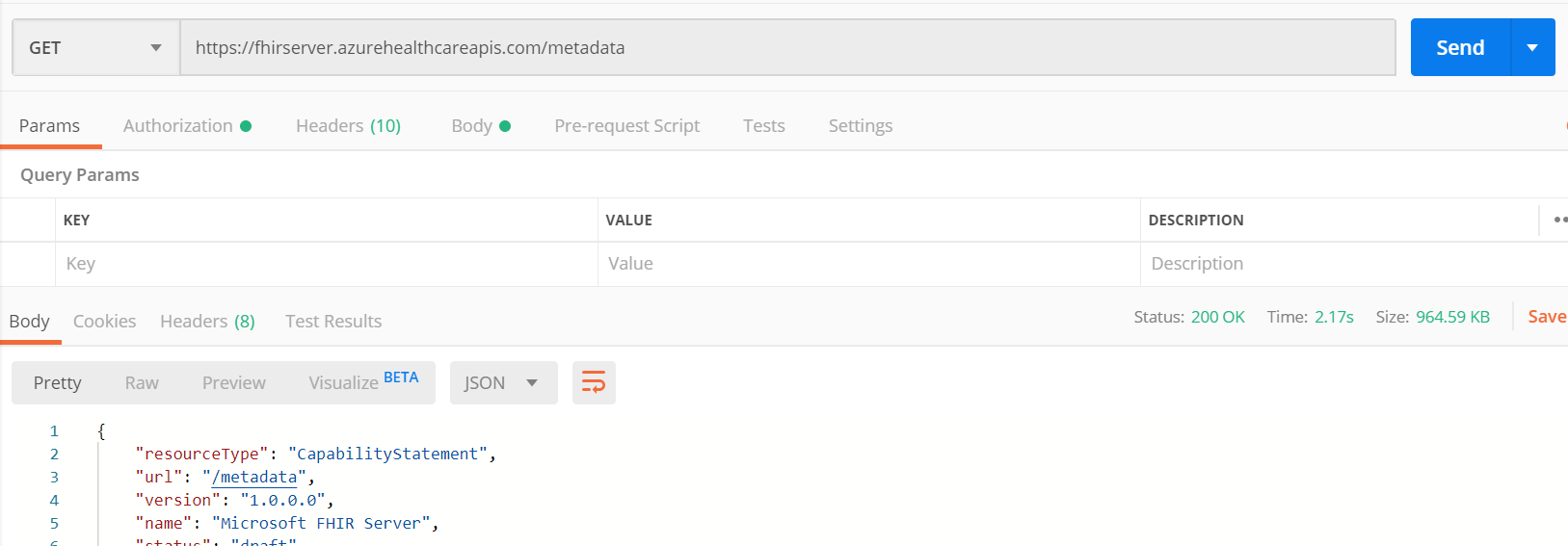
A continuación, intentamos recuperar un paciente. Para recuperar un paciente, use GET https://\<FHIR-SERVER-NAME>.azurehealthcareapis.com/Patient. Recibe un error de 401 Unauthorized porque no ha demostrado que debe tener acceso a los datos de los pacientes.
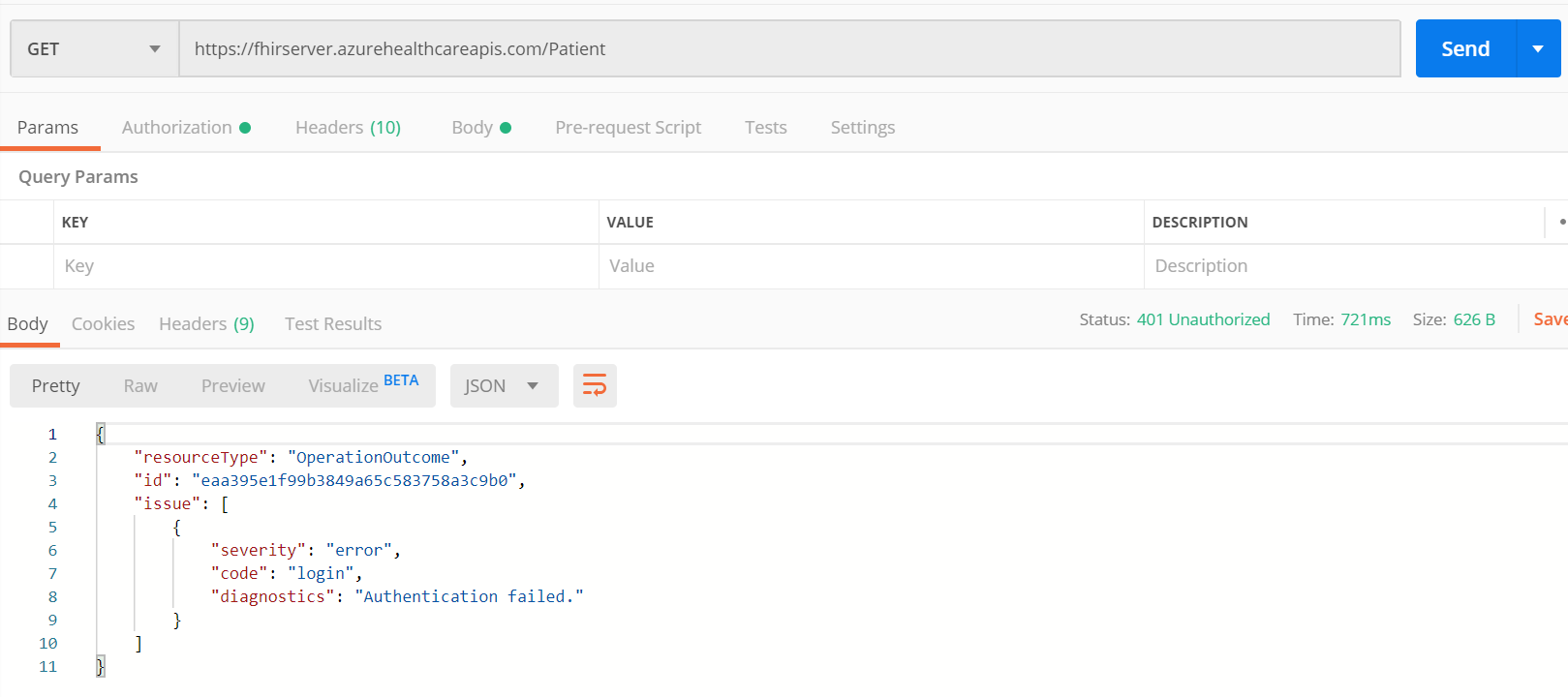
Obtención de un paciente del servidor de FHIR
Para acceder, necesita un token de acceso.
- En Postman, seleccione Authorization y en Type, seleccione OAuth2.0.
- Seleccione Obtener un token de acceso nuevo.
- Rellene los campos y seleccione Request Token (Solicitar token). A continuación puede ver los valores para cada campo de este tutorial.
| Campo | Value |
|---|---|
| Nombre del token | Nombre para el token |
| Tipo de concesión | Código de autorización |
| Dirección URL de devolución de llamada | https://www.getpostman.com/oauth2/callback |
| Auth URL | https://login.microsoftonline.com/<AZURE-AD-TENANT-ID>/oauth2/?resource=https://<FHIR-SERVER-NAME>.azurehealthcareapis.com |
| URL de token de acceso | https://login.microsoftonline.com/<AZURE-AD-TENANT-ID>/oauth2/token |
| Id. de cliente | Identificador de cliente copiado en los pasos anteriores |
| Secreto de cliente | <EN BLANCO> |
| Ámbito | <EN BLANCO> |
| Valor | 1234 |
| Autenticación de cliente | Enviar credenciales de cliente en el cuerpo |
- Inicie sesión con sus credenciales y seleccione Accept (Aceptar).
- Desplácese hacia abajo en el resultado y seleccione Use Token (Usar token).
- Vuelva a seleccionar Enviar en la parte superior y esta vez debería obtener el resultado:
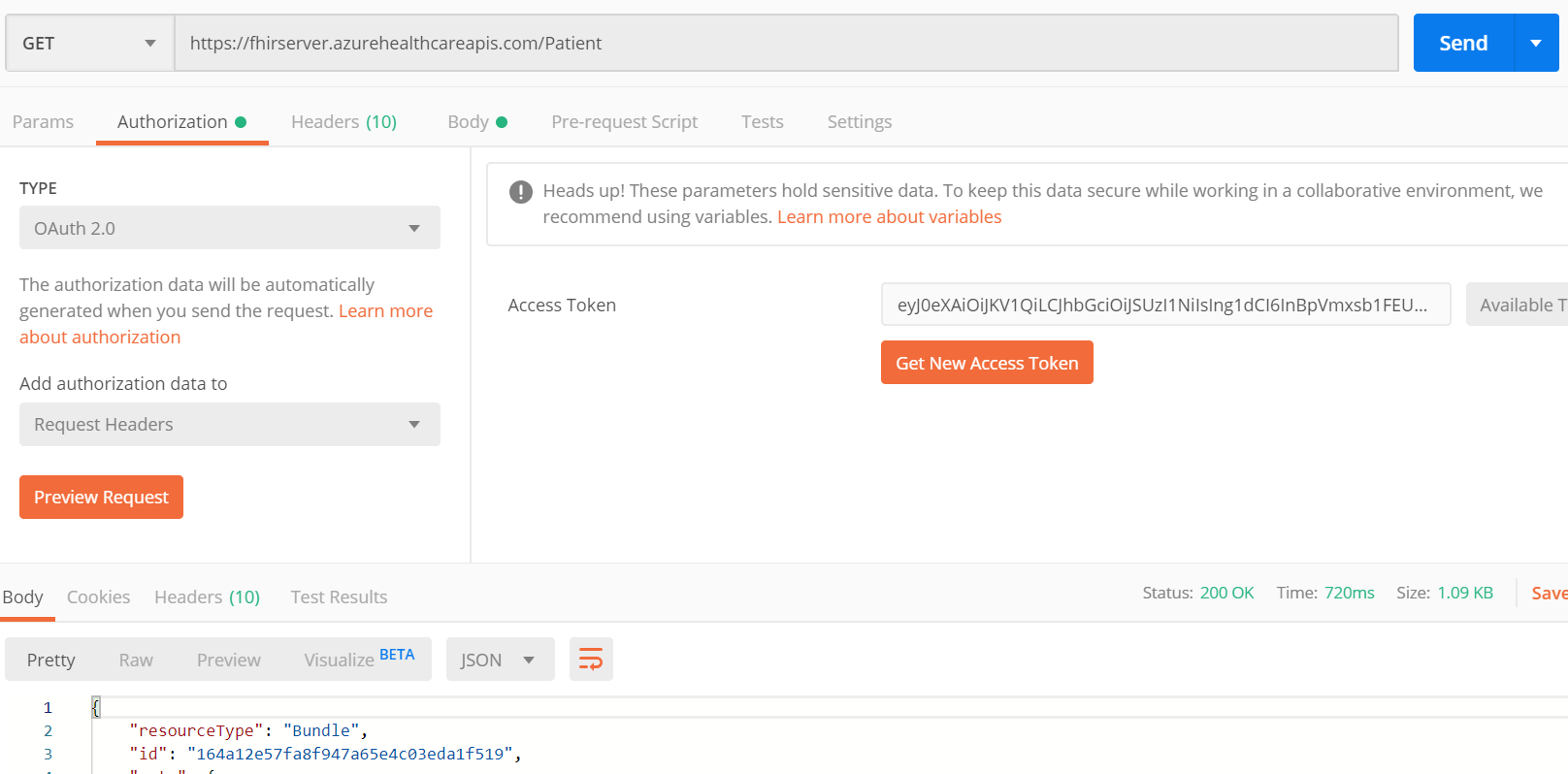
Publicación de un paciente en el servidor de FHIR
Ahora que tiene acceso, puede crear un nuevo paciente. Este es un ejemplo de un paciente simple que puede agregar a su servidor de FHIR. Escriba esto json en la sección Body de Postman.
{
"resourceType": "Patient",
"active": true,
"name": [
{
"use": "official",
"family": "Kirk",
"given": [
"James",
"Tiberious"
]
},
{
"use": "usual",
"given": [
"Jim"
]
}
],
"gender": "male",
"birthDate": "1960-12-25"
}
Este POST crea un nuevo paciente en el servidor de FHIR con el nombre James Tiberious Kirk.
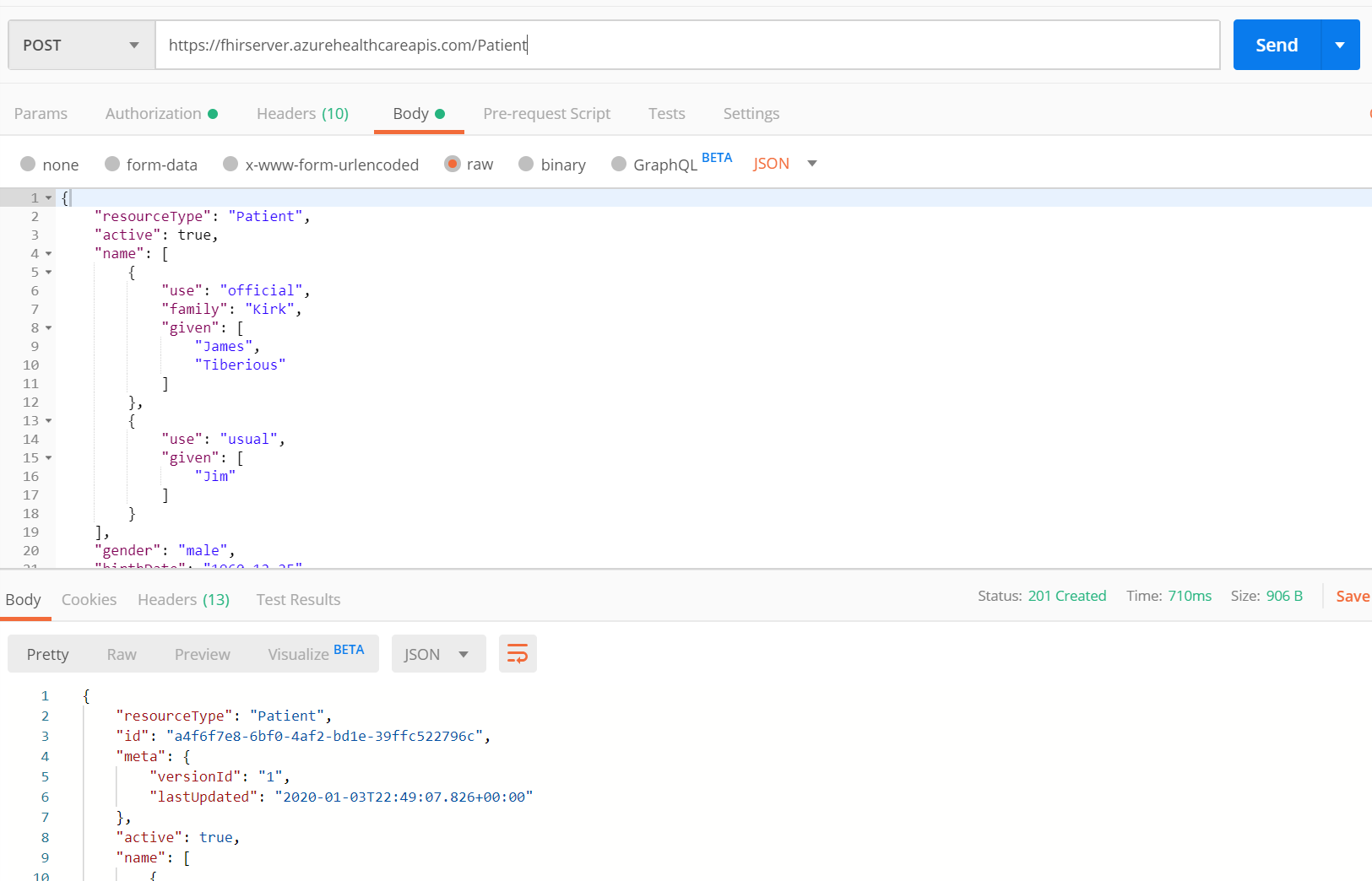
Si usa el comando GET para recuperar un paciente de nuevo, verá que James Tiberious Kirk aparece en la salida.
Nota:
Al enviar solicitudes a Azure API for FHIR, debe asegurarse de que el encabezado Content-Type es application/json
Solución de problemas de acceso
Recepción de un error 403 al intentar acceder al recurso Patient desde Postman.
Compruebe si se asigna el rol Colaborador de FHIR; Si no es así, agregue el rol Colaborador de FHIR a Azure Health Data Services. Configuración de roles RBAC de Azure para AHDS
Si han surgido problemas en alguno de estos pasos, revise los documentos que hemos reunido en Microsoft Entra ID y Azure API for FHIR.
- Microsoft Entra ID y Azure API for FHIR: en este documento se describen algunos de los principios básicos de Microsoft Entra ID y cómo interactúa con Azure API for FHIR.
- Validación de tokens de acceso: esta guía de procedimientos proporciona detalles más específicos sobre la validación de tokens de acceso y los pasos que se deben llevar a cabo para resolver problemas de acceso.
Pasos siguientes
Ahora que ya puede conectarse correctamente a la aplicación cliente, está preparado para escribir la aplicación web.
Nota:
FHIR® es una marca registrada de HL7 y se usa con su permiso.